win8操作系统自带很多实用的功能,而且还加入比较人性化的设置,比如win8帮助提示功能,首次登入一些管理界面时出现的提示帮助信息,对于新手来讲是一个很贴心的帮助。但是对于一些老用户来讲每次弹出帮助提示有点烦人。那么win8系统帮助提示功能怎么关闭?接下来小编和大家一起分享win8系统关闭帮助提示功能的方法。
推荐:雨林木风win8系统下载
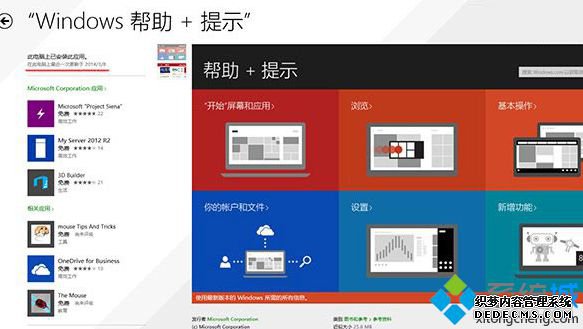
win8系统关闭帮助提示功能的方法:
1、使用win+R键打开运行窗口;
2、在运行窗口中输入regedit然后回车;
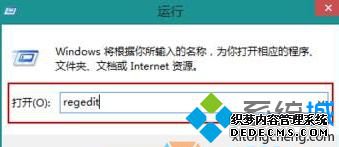
3、 在注册表窗口导航到HKEY_CURRENT_USER\Software\Policies\Microsoft\Windows;
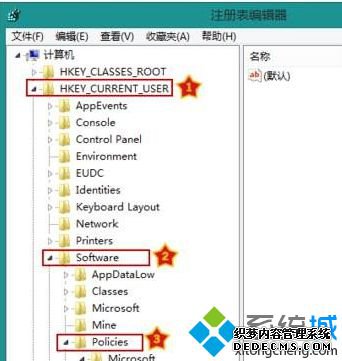
4、在找到的Windows上右键选择新建;
5、将新建值命名为EdgeUI;
6、 在EdgeUI上右键选择新建32位字节值;
7、将其命名为DisableHelpSticker;
8、 双击打开该键值,将值从0改为1;
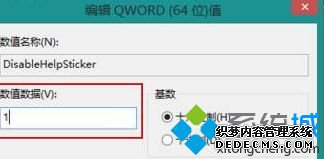
9、 重启计算机后,就不会再看到帮助提示了。
win8系统关闭帮助提示功能的方法就讲解到这里了,帮助提醒功能对新用户比较有帮助,熟悉操作之后确实是一个比较烦人的提示,大家可根据个人需求进行关闭或开启。
------相关信息------



